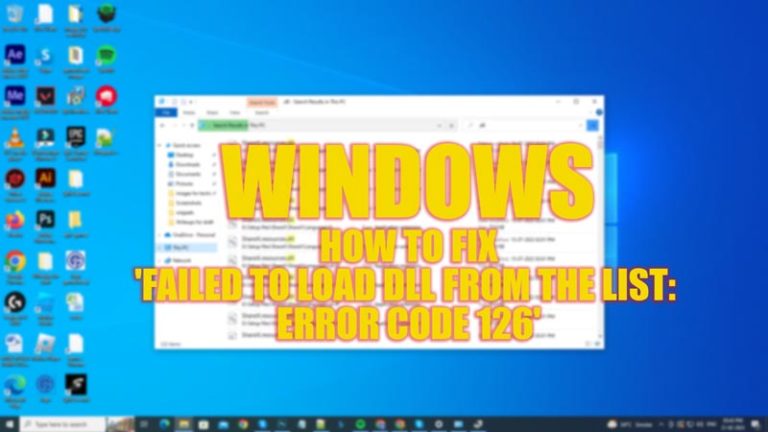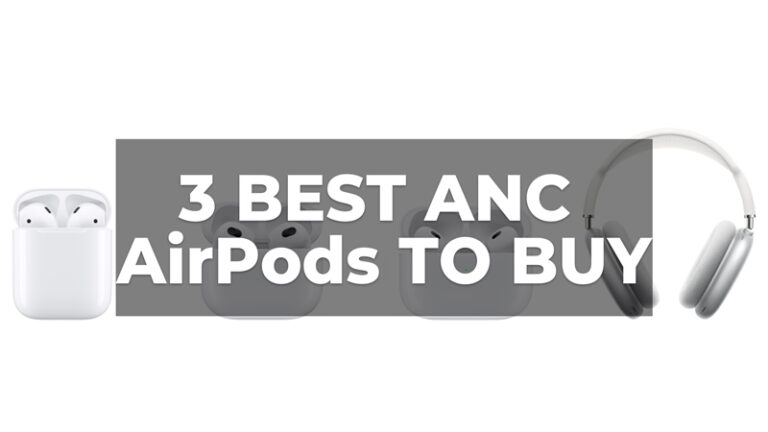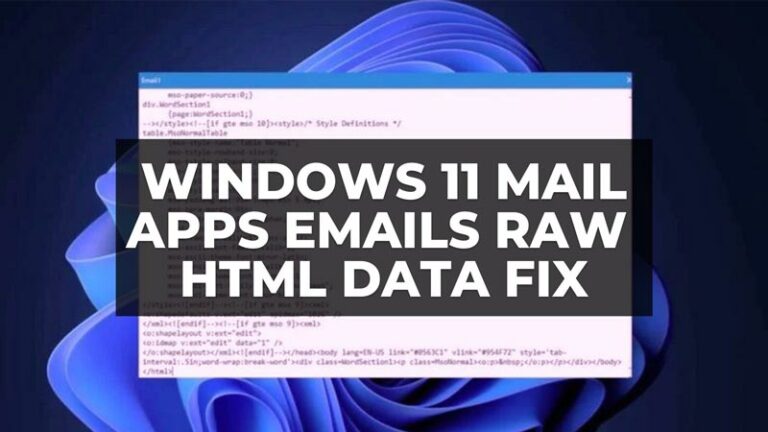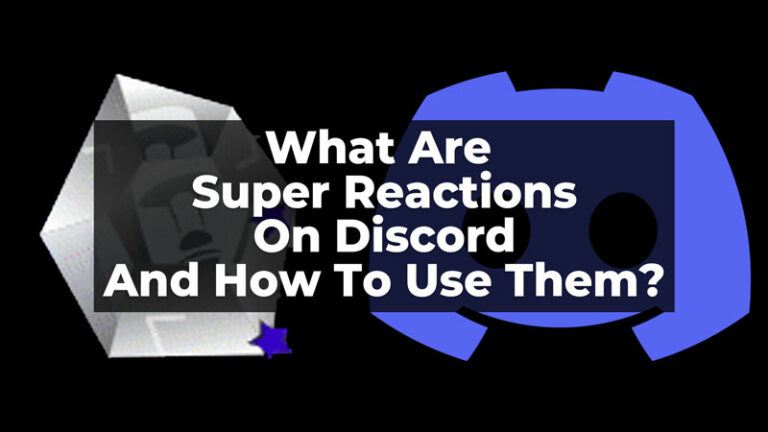Как назначать задачи другим в приложении «Напоминания» в macOS Monterey
Вы можете легко назначить одну или несколько задач в приложении Apple Reminders другим пользователям macOS Monterey. Это очень полезная функция, которую мы вряд ли найдем в других подобных программах, даже в тех, которые загружены множеством функций и доступны по подписке. В этом руководстве я объясню, как делегировать задачи другим в приложении «Напоминания» на Mac Monterey.
Вот как назначать задачи другим в приложении «Напоминания» в macOS Monterey
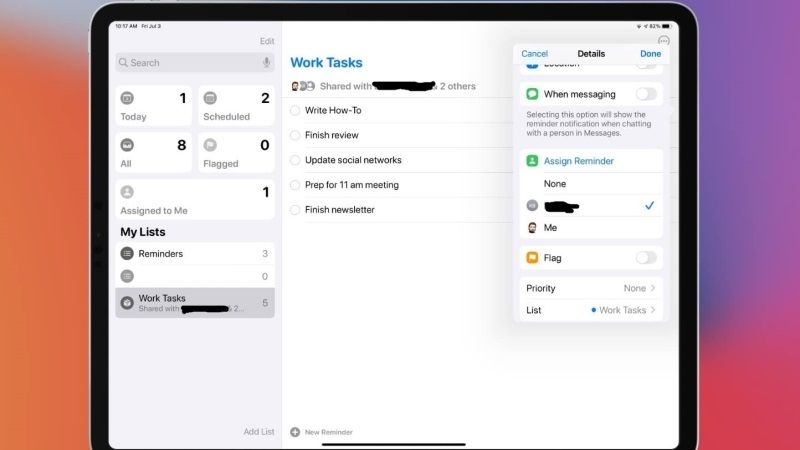
Как настроить назначение задач
В первую очередь необходимо настроить задачу. Для этого выполните шаги, указанные ниже.
- Запустите приложение «Напоминания» на MacOS Monterey, а затем нажмите «Добавить список», расположенный в левом нижнем углу.
- После этого создайте новый список, который будет использоваться для всех задач, назначенных другим.
- Наведите курсор мыши на список и нажмите кнопку со значком человека.
- Откроется новое контекстное окно, здесь нажмите «Добавить людей».
- После этого выберите одну из предложенных систем обмена, включая Mail, Messages, Copy link или AirDrop.
- Наконец, нажмите «Поделиться», выбрав получателя и отправив ему ссылку на этот новый список.
Это позволяет другому пользователю Apple просматривать и использовать этот список напоминаний. Это может быть очень полезно для создания списка покупок или любого другого списка дел, в котором два или более человека должны сотрудничать.
Как поручить задачу другому человеку
Если вы хотите поручить задачу другому человеку, выполните следующие действия.
- Выберите задачу или нажмите на задачу, которую вы хотите назначить.
- После этого щелкните строку, начинающуюся с «Добавить дату», а затем щелкните значок человека.
- Выберите заинтересованное из списка уполномоченных лиц.
- В этот момент получатель получит уведомление о том, что ему нужно что-то сделать.
- Человек, поставивший задачу, увидит изображение или инициалы получателя рядом с названием задачи.
Как перепоручить задачу другому человеку
Одним из ограничений этой функции является то, что вы не можете назначить задачу более чем одному человеку. Но эту же задачу можно в любой момент перепоручить другому человеку. Для этого выполните шаги, указанные ниже.
- Прежде всего, выберите задачу или нажмите на задачу, которую вы хотите переназначить.
- После этого щелкните строку, начинающуюся с «Добавить дату», а затем щелкните значок человека.
- Теперь вам нужно нажать кнопку «X» рядом с их именем, чтобы удалить их.
- В противном случае просто нажмите на его имя и выберите кого-то еще из списка уполномоченных лиц, чтобы увидеть ваши задачи.
Что происходит, когда кто-то выполняет задачу?
Когда вы назначаете задачу кому-то другому, вы все равно можете выполнить эту задачу, отметив ее галочкой в списке. Независимо от того, кто на него нажмет, данное напоминание будет помечено как выполненное и исчезнет из списка.
Это все, что вам нужно знать о том, как назначать задачи другим в приложении «Напоминания» в macOS Monterey. А пока ознакомьтесь с другими руководствами по macOS 12 о том, как включить или отключить Handoff на Mac Monterey или как исправить MacBook, зависший после установки MacOS Monterey.